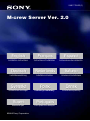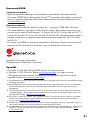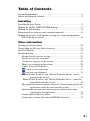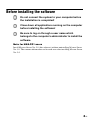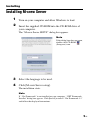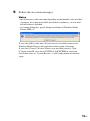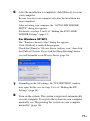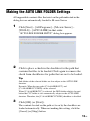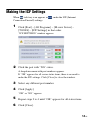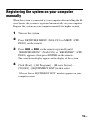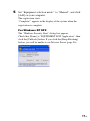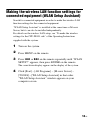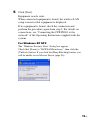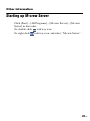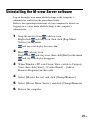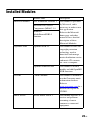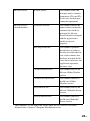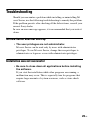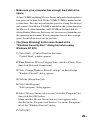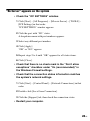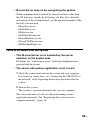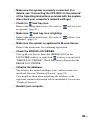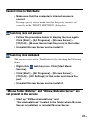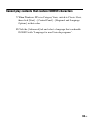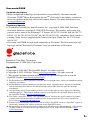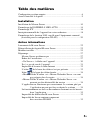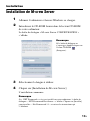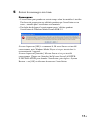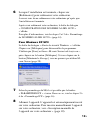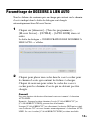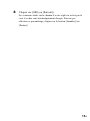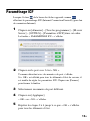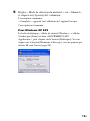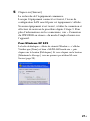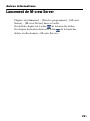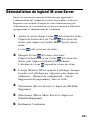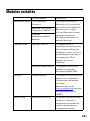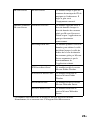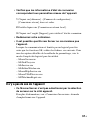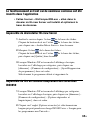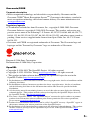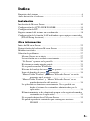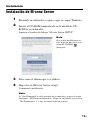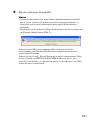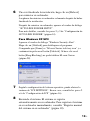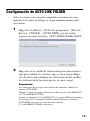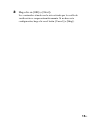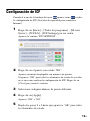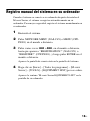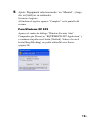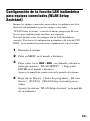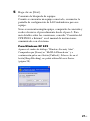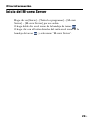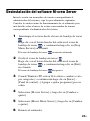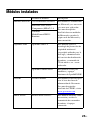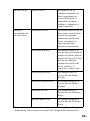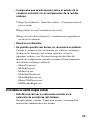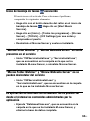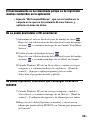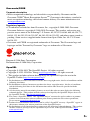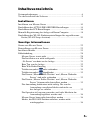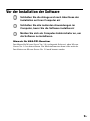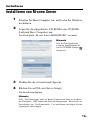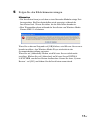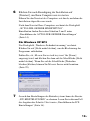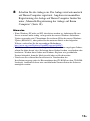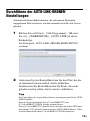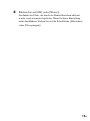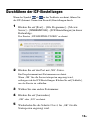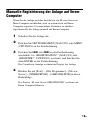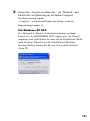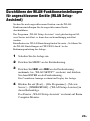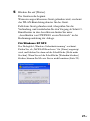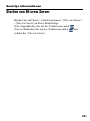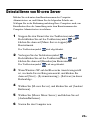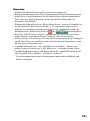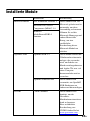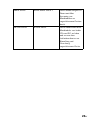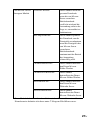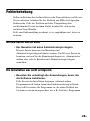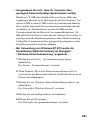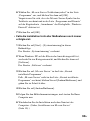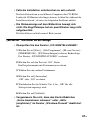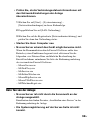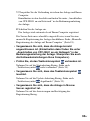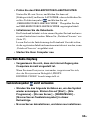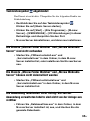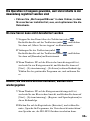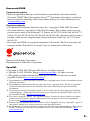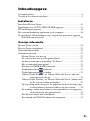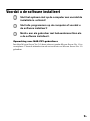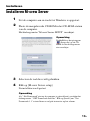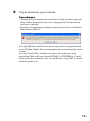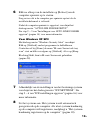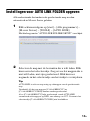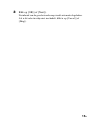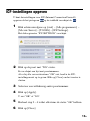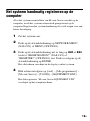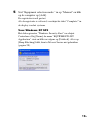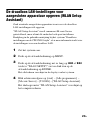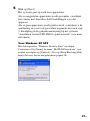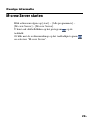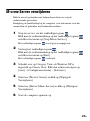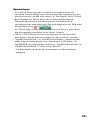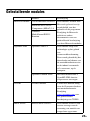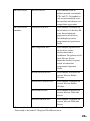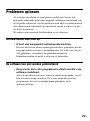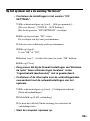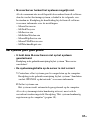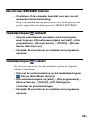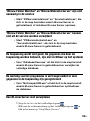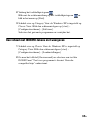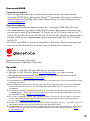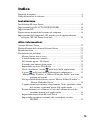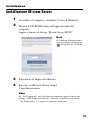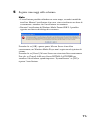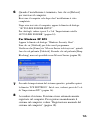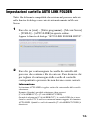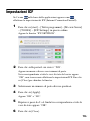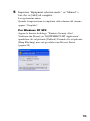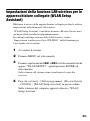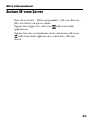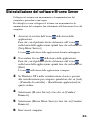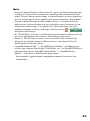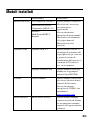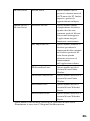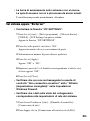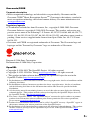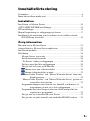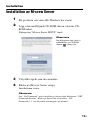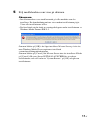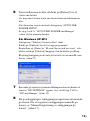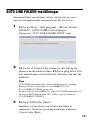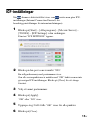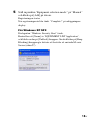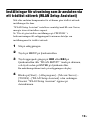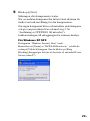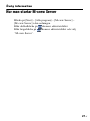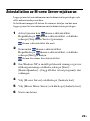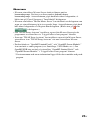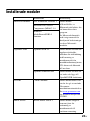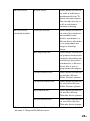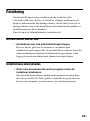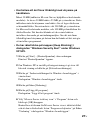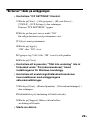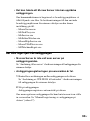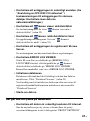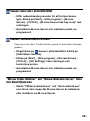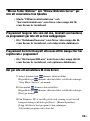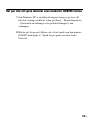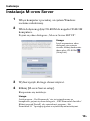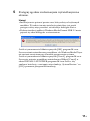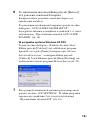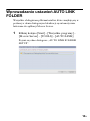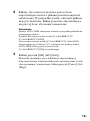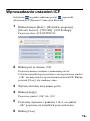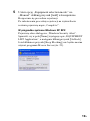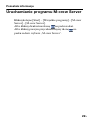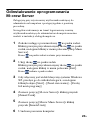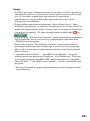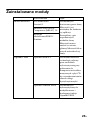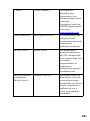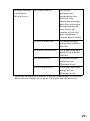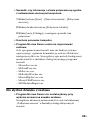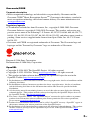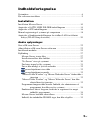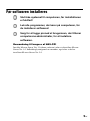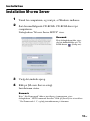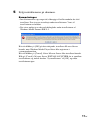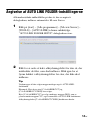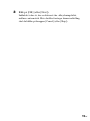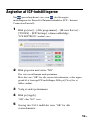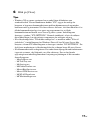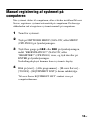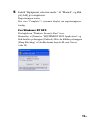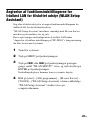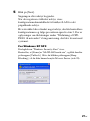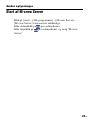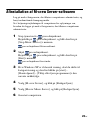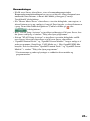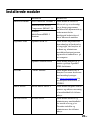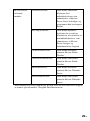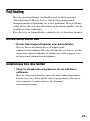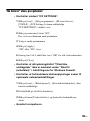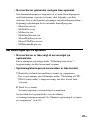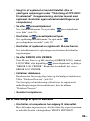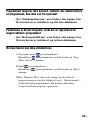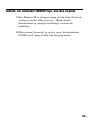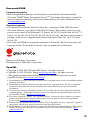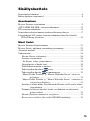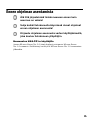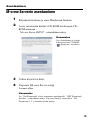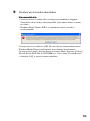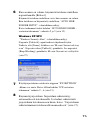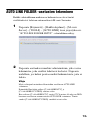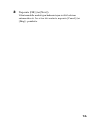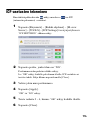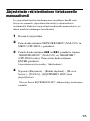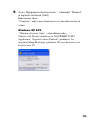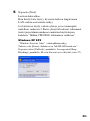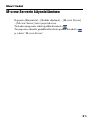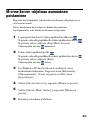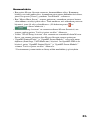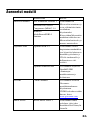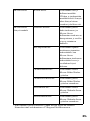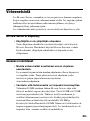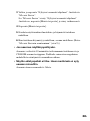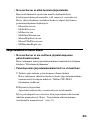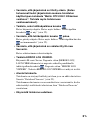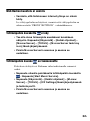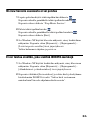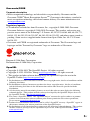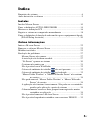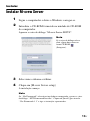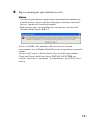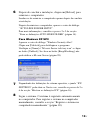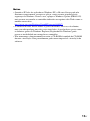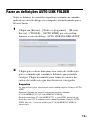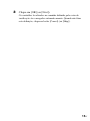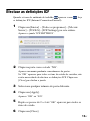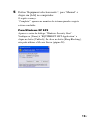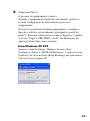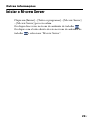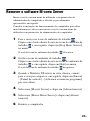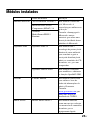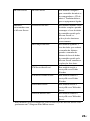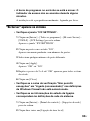Sony CPF-IX001 Le manuel du propriétaire
- Taper
- Le manuel du propriétaire

Installation instructions Instructions d’installation Instrucciones de instalación
Installationsanleitung Installatie-instructies Istruzioni di installazione
Installationsanvisningar
Instrukcja instalacji
Installationsvejledning
Asennusohjeet Instruções de instalação
M-crew Server Ver. 2.0
2-687-755-11(1)
©2006 Sony Corporation
La page est en cours de chargement...
La page est en cours de chargement...
La page est en cours de chargement...
La page est en cours de chargement...
La page est en cours de chargement...
La page est en cours de chargement...
La page est en cours de chargement...
La page est en cours de chargement...
La page est en cours de chargement...
La page est en cours de chargement...
La page est en cours de chargement...
La page est en cours de chargement...
La page est en cours de chargement...
La page est en cours de chargement...
La page est en cours de chargement...
La page est en cours de chargement...
La page est en cours de chargement...
La page est en cours de chargement...
La page est en cours de chargement...
La page est en cours de chargement...
La page est en cours de chargement...
La page est en cours de chargement...
La page est en cours de chargement...
La page est en cours de chargement...
La page est en cours de chargement...
La page est en cours de chargement...
La page est en cours de chargement...
La page est en cours de chargement...
La page est en cours de chargement...
La page est en cours de chargement...
La page est en cours de chargement...
La page est en cours de chargement...

2
FR
Avis aux utilisateurs
• La législation sur la propriété littéraire et intellectuelle interdit la reproduction du logiciel
ou du manuel l’accompagnant en tout ou partie, ou de louer le logiciel sans autorisation
du détenteur du copyright.
• SONY ne pourra en aucun cas être tenu responsable de dommages financiers, perte de
profits, y compris de revendications de tiers, résultant de l’utilisation du logiciel fourni
avec cette chaîne.
• Au cas où un problème se produit avec ce logiciel résultant d’un défaut de fabrication,
SONY le remplacera. SONY n’assume toutefois aucune autre responsabilité.
• Le logiciel fourni avec cette chaîne ne peut être utilisé avec un équipement autre que celui
qui est spécifié.
• Notez que du fait d’efforts permanents d’amélioration de la qualité, les spécifications du
logiciel peuvent être modifiées sans préavis.
• L’utilisation de cette chaîne avec un logiciel autre que celui fourni n’est pas couverte par
la garantie.
• « M-crew Server » est une marque commerciale de Sony Corporation.
• Microsoft, Windows, Windows NT et Windows Media sont des marques ou marques
déposées de Microsoft Corporation aux Etats-Unis et/ou dans d’autres pays.
• IBM et PC/AT sont des marques déposées de International Business Machines
Corporation.
• Macintosh est la marque déposée de Apple Computer, Inc. aux Etats-Unis et/ou dans
d’autres pays.
• Pentium et Celeron sont des marques ou marques déposées de Intel Corporation.
• Toutes les autres marques et marques déposées sont des marques ou marques déposées de
leurs titulaires respectifs.
• Les marques ™ et ® sont omises dans ce manuel.
La page est en cours de chargement...
La page est en cours de chargement...

5
FR
Table des matières
Configuration système requise ............................................................... 6
Avant d’installer le logiciel .................................................................... 9
Installation
Installation de M-crew Server .............................................................. 10
Paramétrage de DOSSIERS À LIEN AUTO ....................................... 14
Paramétrage ICF .................................................................................. 16
Inscription manuelle de l’appareil sur votre ordinateur ....................... 18
Paramétrage de la fonction LAN sans fil pour l’équipement connecté
(Assistant pour la configuration WLAN) ....................................... 20
Autres informations
Lancement de M-crew Server .............................................................. 22
Désinstallation du logiciel M-crew Server ........................................... 23
Modules installés .................................................................................. 25
Dépannage ............................................................................................ 27
M-crew Server ne démarre pas ...................................................... 27
Echec de l’installation .................................................................... 27
« No Server » s’affiche sur l’appareil ............................................ 30
Il n’y a pas de son de l’appareil ..................................................... 31
Impossible d’écouter la radio Internet ........................................... 33
L’icône de la barre des tâches n’est pas présente ................... 33
Icône de la barre des tâches foncée ......................................... 34
« Mcrew Folder Watcher » et « Mcrew Webradio Server » ne sont
pas présents dans le service ............................................ 34
« Mcrew Folder Watcher » et « Mcrew Webradio Server » ne
peuvent pas être désinstallés du service ......................... 34
L’application ne fonctionne pas correctement. Le contenu géré par
l’application ne peut pas être vu depuis le système ........ 34
Le fonctionnement est lent car de nombreux contenus ont été inscrits
dans l’application ............................................................ 35
Impossible de désinstaller M-crew Server ..................................... 35
Impossible de lire un contenu comprenant
des caractères ISO8859 .................................................. 35

6
FR
Configuration système requise
La configuration logicielle et matérielle suivante est nécessaire pour
pouvoir utiliser M-crew Server.
s Ordinateur compatible PC/AT répondant aux
conditions de performances suivantes.
M-crew Server ne fonctionne pas dans un environnement Apple
Macintosh.
– Processeur* : Intel Pentium III 1 GHz (1 GHz ou plus est
recommandé) ou Celeron 1 GHz (1 GHz ou plus est
recommandé) ou plus puissant
* Le fonctionnement n’est garanti qu’avec des processeurs Intel Pentium et
Celeron.
– Mémoire RAM : 256 Mo ou plus est recommandé
– Carte vidéo et pilote d’affichage : Doivent avoir une capacité
d’affichage XGA (1024
× 768 pixels) avec au moins
65 536 couleurs.
– Espace libre sur le disque dur : Au moins 50 Mo (pour M-crew
Server, l’aide et les modules associés) d’espace libre sur le
disque dur. Sur ces 50 Mo, 23 Mo sont nécessaires sur l’unité
système elle-même. Cela n’inclut pas l’espace pour stocker la
base de données et les contenus. 300 Mo sont, de plus,
nécessaires sur l’unité système pour les modules associés
Microsoft et 100 Mo sur le disque dur pour Adobe Reader. Il est
toutefois possible qu’ils ne soient pas nécessaires selon le
contexte d’exploitation.
– Lecteur CD-ROM ou DVD (pour l’installation du logiciel et
l’enregistrement de CD)
– 10Base-T, 100Base-TX disponible : Au moins une
–Carte son

7
FR
s SE : Windows XP Édition Familiale/Windows XP
Professionnel/Windows XP Édition Media Center
2004/Windows XP Édition Media Center 2005
M-crew Server ne fonctionne pas dans un environnement
Microsoft Windows 3.1, Windows 95, Windows 98, Windows ME,
Windows NT ou Windows 2000 Professionnel.
Lors de l’installation, ouvrez une session en tant
qu’administrateur.
s Module .NET Framework Microsoft version 1.1
Même lorsqu’une version ultérieure à 1.1 est installée, la version
1.1 est nécessaire.
s Accès Internet (pour accès Gracenote et WEB
RADIO)
s Ecran : XGA (1024
× 768 pixels)
Doit pouvoir afficher au moins 65 536 couleurs.
s Langue utilisée : Anglais/allemand/français
s Privilèges utilisateur
– M-crew Server ne peut être utilisé que par des utilisateurs ayant
des privilèges administrateur.
– M-crew Server ne prend pas en charge la fonction de
changement d’utilisateur.

8
FR
Remarques
• Lorsque SP2 n’a pas été appliqué à Windows XP, M-crew Server peut ne pas
fonctionner correctement si les dernières mises à jour de Windows Security
(sécurité Windows) ne sont pas appliquées. Dans ce cas, appliquez les mises à
jour Windows les plus récentes (KB885835) ou visitez le site Internet suivant et
prenez les mesures nécessaires. http://www.sony.net/Products/OpenMG/support/
840987
• Le fonctionnement n’est pas garanti pour tous les environnements recommandés
mentionnés ci-dessus.
• Le fonctionnement n’est pas garanti sur des ordinateurs ou avec des systèmes
d’exploitation montés par l’utilisateur et un environnement mis à niveau sur
d’autres systèmes d’exploitation.
• Les ordinateurs de marque originale ou montés par l’utilisateur ne s’appliquent
pas.
• Les contenus qui peuvent être inscrits portent des noms de fichier se terminant en
«.wav», «.omg», «.oma», «.mp3», «.m4a» et «.wma». Notez toutefois
que l’inscription peut ne pas être possible dans certains cas.
• Si vous effectuez une opération (enregistrement, importation de fichier,
utilisation d’autres applications, etc.) qui place une charge sur le PC serveur
pendant la lecture d’une plage inscrite dans le PC serveur, le son peut sauter. Le
son peut aussi sauter selon l’état du réseau.

9
FR
Avant d’installer le logiciel
Ne connectez pas l’appareil à votre ordinateur avant
que l’installation soit terminée !
Fermez toutes les applications ouvertes sur
l’ordinateur avant d’installer le logiciel !
Assurez-vous d’ouvrir la session avec un nom
d’utilisateur qui appartient à l’administrateur de
l’ordinateur pour installer le logiciel.
Remarque pour les utilisateurs NAS-CZ1
Installez M-crew Server Ver. 2.0 (ce logiciel) sans désinstaller M-crew Server Ver.
1.0. Les informations de contenus peuvent être utilisées même après avoir installé
M-crew Server Ver. 2.0.

10
FR
Installation
Installation de M-crew Server
1
Allumez l’ordinateur et laissez Windows se charger.
2
Introduisez le CD-ROM fourni dans le lecteur CD-ROM
de votre ordinateur.
La boîte de dialogue « M-crew Server CONFIGURATION »
s’affiche.
Remarque
Si la boîte de dialogue ne
s’ouvre pas, double-cliquez sur
l’icône CD-ROM
(Setup.exe).
3
Sélectionnez la langue à utiliser.
4
Cliquez sur [Installation de M-crew Server].
L’installation commence.
Remarque
Si « .NET Framework » n’est pas installé sur votre ordinateur, la boîte de
dialogue « .NET Framework Installateur » s’affiche. Cliquez sur [Installer]
pour installer « .Net Framework 1.1 » et suivez les instructions qui
s’affichent.

11
FR
5
Suivez les messages sur écran.
Remarques
• L’installation peut prendre un certain temps selon les modules à installer.
Une barre de progression est affichée pendant que l’installation est en
cours ; attendez que l’installation soit terminée.
• Une boîte de dialogue d’avertissement peut s’afficher pendant
l’installation de Windows Media Format SDK 9.5.
Si vous cliquez sur [OK] à ce moment-là, M-crew Server est installé
correctement, mais Windows Media Player n’est pas inscrit dans la
restauration de l’appareil.
Si vous cliquez sur [Annuler], M-crew Server n’est pas installé
correctement. Cliquez sur [Annuler] de M-crew Server LANCEUR
D’INSTALLATION pour annuler l’installation, puis réglez « System
Restore » sur [ON] et effectuez de nouveau l’installation.

12
FR
6
Lorsque l’installation est terminée, cliquez sur
[Redémarrer] pour redémarrer votre ordinateur.
Assurez-vous de ne redémarrer votre ordinateur qu’après que
l’installation est terminée.
Après avoir redémarré votre ordinateur, la boîte de dialogue
« CONFIGURATION DES DOSSIERS À LIEN AUTO »
s’affiche.
Pour plus d’informations, voir les étapes 2 et 3 de « Paramétrage
de DOSSIERS À LIEN AUTO » (page 14).
Pour Windows XP SP2
La boîte de dialogue « Alerte de sécurité Windows » s’affiche.
Cliquez sur [Débloquer] pour déverrouiller le programme.
Vérifiez que [Nom] est bien « M-crew Server task tray icon »,
puis cliquez sur le bouton [Débloquer]. Si vous cliquez sur le
bouton [Maintenir le blocage], vous ne pourrez pas utiliser M-
crew Server (page 28).
7
Selon le paramétrage du SE, il est possible que la fenêtre
« PARAMÈTRES ICF » s’ouvre. Dans ce cas, voir les étapes 2 à
6 de « Paramétrage ICF » (page 16).
8
Allumez l’appareil. L’appareil est automatiquement inscrit
sur votre ordinateur. Pour inscrire manuellement l’appareil
sur votre ordinateur, voir « Inscription manuelle de
l’appareil sur votre ordinateur » (page 18).

13
FR
Remarques
• Lorsque SP2 n’a pas été appliqué à Windows XP, M-crew Server peut ne pas
fonctionner correctement si les dernières mises à jour de Windows Security
(sécurité Windows) ne sont pas appliquées. Dans ce cas, appliquez les mises à
jour Windows les plus récentes (KB885835) ou vérifiez les informations
indiquées sur le site Internet suivant et prenez les mesures nécessaires.
http://www.sony.net/Products/OpenMG/support/840987/
• Le logiciel M-crew Server utilise les dossiers installés ; ne supprimez, déplacez
ni ne modifiez aucun des dossiers installés. La gestion de ces dossiers comme des
fichiers généraux sur Windows Explorer pourrait rendre leur contenu instable ou
altéré.
• Pendant que l’installation est encore en cours, n’interrompez pas l’opération ni
ne retirez le CD-ROM du lecteur CD-ROM. Cela pourrait rendre impossible une
installation ultérieure du logiciel.

14
FR
Paramétrage de DOSSIERS À LIEN AUTO
Tous les fichiers de contenus pris en charge qui existent sur le chemin
d’accès indiqué dans la boîte de dialogue sont chargés
automatiquement dans M-crew Server.
1
Cliquez sur [démarrer] – [Tous les programmes] –
[M-crew Server] – [OUTILS] – [AUTO LINK] dans cet
ordre.
La boîte de dialogue « CONFIGURATION DES DOSSIERS À
LIEN AUTO » s’affiche.
2
Cliquez pour placer une coche dans la case à cocher pour
le chemin d’accès qui contient les fichiers à charger.
Cliquez de nouveau pour retirer la coche des cases à
cocher pour les chemins d’accès qui ne doivent pas être
chargés.
Conseil
Les sous-dossiers du dossier sélectionné sont aussi soumis à la fonction
AUTO LINK.
Exemple : Lorsque les deux chemins d’accès [C:\AAA\BBB\CCC] et
[C:\AAA\BBB\CCC\DDD] peuvent être sélectionnés.
Lorsque [C:\AAA\BBB\CCC] est sélectionné, le dossier DDD qui est situé
sous le dossier CCC est aussi soumis automatiquement à la fonction AUTO
LINK. La case à cocher [C:\AAA\BBB\CCC\DDD] est donc invalidée.

15
FR
3
Cliquez sur [OK] (ou [Suivant]).
Les contenus situés sur le chemin d’accès réglé sur activé par la
case à cocher sont automatiquement chargés. Pour ne pas
effectuer ce paramétrage, cliquez sur le bouton [Annuler] (ou
[Sauter]).

16
FR
Paramétrage ICF
Lorsque l’icône de la barre des tâches apparaît comme ,
effectuez le paramétrage ICF (Internet Connection Firewall) (pare-feu
de connexion Internet).
1
Cliquez sur [démarrer] – [Tous les programmes] – [M-crew
Server] – [OUTILS] – [Paramètres d’ICF] dans cet ordre.
La fenêtre « PARAMÈTRES ICF » s’affiche.
2
Cliquez sur le port avec l’état « NG ».
Un menu déroulant avec des numéros de port s’affiche.
Si « OK » est affiché pour tous les éléments d’état de serveur, il
est inutile de régler les paramètres ICF. Cliquez sur [Fermer]
pour fermer la fenêtre.
3
Sélectionnez un numéro de port différent.
4
Cliquez sur [Appliquer].
« OK » ou « NG » s’affiche.
5
Répétez les étapes 2 à 4 jusqu’à ce que « OK » s’affiche
pour tous les éléments d’état.

17
FR
Conseils
• Windows XP et les versions plus récentes comportent une fonction de pare-feu
simple comme caractéristique standard. Cette fonction de pare-feu est appelée
« ICF » et elle permet aux utilisateurs de limiter les communications entre des
réseaux domestiques ou de petits réseaux de bureau et Internet. Lorsque ce pare-
feu est activé, il doit être réglé pour permettre la communication de ports et
programmes spécifiques afin d’exécuter la communication entre M-crew Server
et cet appareil. Ces paramètres sont réglés dans la fenêtre « PARAMÈTRES
ICF ». Notez toutefois que le réglage de ces paramètres peut exposer votre
ordinateur à un accès illicite.
• Lorsqu’une coche est placée dans la case à cocher « Ne pas autoriser
d’exceptions » de « Activé (recommandé) » dans les paramètres de pare-feu
Windows, M-crew Server ne peut pas être utilisé même si le paramétrage ICF est
effectué dans la fenêtre « PARAMÈTRES ICF ». Pour utiliser M-crew Server,
retirez la coche de cette case à cocher.
• Lorsque la communication est limitée par un logiciel pare-feu autre que les
fonctions SE, validez les fichiers .exe suivants. Pour une description détaillée de
la méthode de paramétrage, voir le mode d’emploi du logiciel pare-feu utilisé.
– McrewServer.exe
– McTaskTray.exe
– McService.exe
– McFolderWatcher.exe
– McrewHttpService.exe
– McrewUPnPService.exe
– McWLANSearch.exe
– MCMachineRegist.exe
6
Cliquez sur [Fermer].

18
FR
Inscription manuelle de l’appareil sur votre
ordinateur
Lorsque l’appareil est connecté à votre ordinateur après installation de
M-crew Server, l’appareil est automatiquement inscrit sur votre
ordinateur. Inscrivez manuellement l’appareil sur votre ordinateur
pour une plus grande sécurité.
1
Allumez l’appareil.
2
Appuyez sur NETWORK MENU (NAS-CZ1) ou MENU
(CPF-IX001) de la télécommande.
3
Appuyez plusieurs fois sur . ou > de la
télécommande jusqu’à ce que « REGISTRATION? »
(NAS-CZ1) ou « REGISTER? » (CPF-IX001) s’affiche,
puis appuyez sur ENTER de la télécommande.
L’affichage de décompte apparaît sur l’afficheur de l’appareil.
4
Cliquez sur [démarrer] – [Tous les programmes] – [M-crew
Server] – [OUTILS] – [LISTE DE MATÉRIEL] dans cet
ordre.
La fenêtre « M-crew Server LISTE DE MATÉRIEL » s’affiche
sur l’écran de l’ordinateur.

19
FR
5
Réglez « Mode de sélection du matériel: » sur « Manuel »
et cliquez sur [Ajouter] de l’ordinateur.
L’inscription commence.
« Complete! » apparaît sur l’afficheur de l’appareil lorsque
l’inscription est terminée.
Pour Windows XP SP2
La boîte de dialogue « Alerte de sécurité Windows » s’affiche.
Vérifiez que [Nom] est bien « EQUIPMENT LIST
Application », puis cliquez sur le bouton [Débloquer]. Si vous
cliquez sur le bouton [Maintenir le blocage], vous ne pourrez pas
utiliser M-crew Server (page 28).

20
FR
Paramétrage de la fonction LAN sans fil pour
l’équipement connecté (Assistant pour la
configuration WLAN)
Recherche de l’équipement connecté afin de paramétrer la fonction
LAN sans fil pour l’équipement connecté.
« Assistant pour la configuration WLAN » est installé en même temps
que M-crew Server, mais il est aussi possible de l’installer
indépendamment.
Pour plus d’informations sur la configuration LAN sans fil, voir
« Pour régler les paramètres sans fil pour le côté CPF-IX00l » du
mode d’emploi fourni avec l’appareil.
1
Allumez l’appareil.
2
Appuyez sur MENU de la télécommande.
3
Appuyez plusieurs fois sur . ou > de la
télécommande jusqu’à ce que « WLAN SETUP? »
s’affiche, puis appuyez sur ENTER de la télécommande.
L’affichage de décompte apparaît sur l’afficheur de l’appareil.
4
Cliquez sur [démarrer] – [Tous les programmes] – [M-crew
Server] – [OUTILS] – [Assistant pour la configuration
WLAN] dans cet ordre.
La fenêtre « Assistant pour la configuration WLAN »
s’affiche sur l’écran de l’ordinateur.

21
FR
5
Cliquez sur [Suivant].
La recherche de l’équipement commence.
Lorsque l’équipement connecté est trouvé, l’écran de
configuration LAN sans fil pour cet équipement s’affiche.
Si aucun équipement n’est trouvé, vérifiez la connexion et
effectuez de nouveau la procédure depuis l’étape 3. Pour
plus d’informations sur les connexions, voir « Connexion
du CPF-IX001au réseau » du mode d’emploi fourni avec
l’appareil.
Pour Windows XP SP2
La boîte de dialogue « Alerte de sécurité Windows » s’affiche.
Vérifiez que [Nom] est bien « McWLANSearch.exe », puis
cliquez sur le bouton [Débloquer]. Si vous cliquez sur le bouton
[Maintenir le blocage], vous ne pourrez pas utiliser M-crew
Server (page 28).

22
FR
Autres informations
Lancement de M-crew Server
Cliquez sur [démarrer] – [Tous les programmes] – [M-crew
Server] – [M-crew Server] dans cet ordre.
Ou double-cliquez sur l’icône de la barre des tâches.
Ou cliquez du bouton droit sur l’icône de la barre des
tâches et sélectionnez « M-crew Server ».
La page est en cours de chargement...
La page est en cours de chargement...
La page est en cours de chargement...
La page est en cours de chargement...
La page est en cours de chargement...
La page est en cours de chargement...
La page est en cours de chargement...
La page est en cours de chargement...
La page est en cours de chargement...
La page est en cours de chargement...
La page est en cours de chargement...
La page est en cours de chargement...
La page est en cours de chargement...
La page est en cours de chargement...
La page est en cours de chargement...
La page est en cours de chargement...
La page est en cours de chargement...
La page est en cours de chargement...
La page est en cours de chargement...
La page est en cours de chargement...
La page est en cours de chargement...
La page est en cours de chargement...
La page est en cours de chargement...
La page est en cours de chargement...
La page est en cours de chargement...
La page est en cours de chargement...
La page est en cours de chargement...
La page est en cours de chargement...
La page est en cours de chargement...
La page est en cours de chargement...
La page est en cours de chargement...
La page est en cours de chargement...
La page est en cours de chargement...
La page est en cours de chargement...
La page est en cours de chargement...
La page est en cours de chargement...
La page est en cours de chargement...
La page est en cours de chargement...
La page est en cours de chargement...
La page est en cours de chargement...
La page est en cours de chargement...
La page est en cours de chargement...
La page est en cours de chargement...
La page est en cours de chargement...
La page est en cours de chargement...
La page est en cours de chargement...
La page est en cours de chargement...
La page est en cours de chargement...
La page est en cours de chargement...
La page est en cours de chargement...
La page est en cours de chargement...
La page est en cours de chargement...
La page est en cours de chargement...
La page est en cours de chargement...
La page est en cours de chargement...
La page est en cours de chargement...
La page est en cours de chargement...
La page est en cours de chargement...
La page est en cours de chargement...
La page est en cours de chargement...
La page est en cours de chargement...
La page est en cours de chargement...
La page est en cours de chargement...
La page est en cours de chargement...
La page est en cours de chargement...
La page est en cours de chargement...
La page est en cours de chargement...
La page est en cours de chargement...
La page est en cours de chargement...
La page est en cours de chargement...
La page est en cours de chargement...
La page est en cours de chargement...
La page est en cours de chargement...
La page est en cours de chargement...
La page est en cours de chargement...
La page est en cours de chargement...
La page est en cours de chargement...
La page est en cours de chargement...
La page est en cours de chargement...
La page est en cours de chargement...
La page est en cours de chargement...
La page est en cours de chargement...
La page est en cours de chargement...
La page est en cours de chargement...
La page est en cours de chargement...
La page est en cours de chargement...
La page est en cours de chargement...
La page est en cours de chargement...
La page est en cours de chargement...
La page est en cours de chargement...
La page est en cours de chargement...
La page est en cours de chargement...
La page est en cours de chargement...
La page est en cours de chargement...
La page est en cours de chargement...
La page est en cours de chargement...
La page est en cours de chargement...
La page est en cours de chargement...
La page est en cours de chargement...
La page est en cours de chargement...
La page est en cours de chargement...
La page est en cours de chargement...
La page est en cours de chargement...
La page est en cours de chargement...
La page est en cours de chargement...
La page est en cours de chargement...
La page est en cours de chargement...
La page est en cours de chargement...
La page est en cours de chargement...
La page est en cours de chargement...
La page est en cours de chargement...
La page est en cours de chargement...
La page est en cours de chargement...
La page est en cours de chargement...
La page est en cours de chargement...
La page est en cours de chargement...
La page est en cours de chargement...
La page est en cours de chargement...
La page est en cours de chargement...
La page est en cours de chargement...
La page est en cours de chargement...
La page est en cours de chargement...
La page est en cours de chargement...
La page est en cours de chargement...
La page est en cours de chargement...
La page est en cours de chargement...
La page est en cours de chargement...
La page est en cours de chargement...
La page est en cours de chargement...
La page est en cours de chargement...
La page est en cours de chargement...
La page est en cours de chargement...
La page est en cours de chargement...
La page est en cours de chargement...
La page est en cours de chargement...
La page est en cours de chargement...
La page est en cours de chargement...
La page est en cours de chargement...
La page est en cours de chargement...
La page est en cours de chargement...
La page est en cours de chargement...
La page est en cours de chargement...
La page est en cours de chargement...
La page est en cours de chargement...
La page est en cours de chargement...
La page est en cours de chargement...
La page est en cours de chargement...
La page est en cours de chargement...
La page est en cours de chargement...
La page est en cours de chargement...
La page est en cours de chargement...
La page est en cours de chargement...
La page est en cours de chargement...
La page est en cours de chargement...
La page est en cours de chargement...
La page est en cours de chargement...
La page est en cours de chargement...
La page est en cours de chargement...
La page est en cours de chargement...
La page est en cours de chargement...
La page est en cours de chargement...
La page est en cours de chargement...
La page est en cours de chargement...
La page est en cours de chargement...
La page est en cours de chargement...
La page est en cours de chargement...
La page est en cours de chargement...
La page est en cours de chargement...
La page est en cours de chargement...
La page est en cours de chargement...
La page est en cours de chargement...
La page est en cours de chargement...
La page est en cours de chargement...
La page est en cours de chargement...
La page est en cours de chargement...
La page est en cours de chargement...
La page est en cours de chargement...
La page est en cours de chargement...
La page est en cours de chargement...
La page est en cours de chargement...
La page est en cours de chargement...
La page est en cours de chargement...
La page est en cours de chargement...
La page est en cours de chargement...
La page est en cours de chargement...
La page est en cours de chargement...
La page est en cours de chargement...
La page est en cours de chargement...
La page est en cours de chargement...
La page est en cours de chargement...
La page est en cours de chargement...
La page est en cours de chargement...
La page est en cours de chargement...
La page est en cours de chargement...
La page est en cours de chargement...
La page est en cours de chargement...
La page est en cours de chargement...
La page est en cours de chargement...
La page est en cours de chargement...
La page est en cours de chargement...
La page est en cours de chargement...
La page est en cours de chargement...
La page est en cours de chargement...
La page est en cours de chargement...
La page est en cours de chargement...
La page est en cours de chargement...
La page est en cours de chargement...
La page est en cours de chargement...
La page est en cours de chargement...
La page est en cours de chargement...
La page est en cours de chargement...
La page est en cours de chargement...
La page est en cours de chargement...
La page est en cours de chargement...
La page est en cours de chargement...
La page est en cours de chargement...
La page est en cours de chargement...
La page est en cours de chargement...
La page est en cours de chargement...
La page est en cours de chargement...
La page est en cours de chargement...
La page est en cours de chargement...
La page est en cours de chargement...
La page est en cours de chargement...
La page est en cours de chargement...
La page est en cours de chargement...
La page est en cours de chargement...
La page est en cours de chargement...
La page est en cours de chargement...
La page est en cours de chargement...
La page est en cours de chargement...
La page est en cours de chargement...
La page est en cours de chargement...
La page est en cours de chargement...
La page est en cours de chargement...
La page est en cours de chargement...
La page est en cours de chargement...
La page est en cours de chargement...
La page est en cours de chargement...
La page est en cours de chargement...
La page est en cours de chargement...
La page est en cours de chargement...
La page est en cours de chargement...
La page est en cours de chargement...
La page est en cours de chargement...
La page est en cours de chargement...
La page est en cours de chargement...
La page est en cours de chargement...
La page est en cours de chargement...
La page est en cours de chargement...
La page est en cours de chargement...
La page est en cours de chargement...
La page est en cours de chargement...
La page est en cours de chargement...
La page est en cours de chargement...
La page est en cours de chargement...
La page est en cours de chargement...
La page est en cours de chargement...
La page est en cours de chargement...
La page est en cours de chargement...
La page est en cours de chargement...
La page est en cours de chargement...
La page est en cours de chargement...
La page est en cours de chargement...
La page est en cours de chargement...
La page est en cours de chargement...
La page est en cours de chargement...
La page est en cours de chargement...
La page est en cours de chargement...
La page est en cours de chargement...
La page est en cours de chargement...
La page est en cours de chargement...
La page est en cours de chargement...
La page est en cours de chargement...
La page est en cours de chargement...
La page est en cours de chargement...
La page est en cours de chargement...
La page est en cours de chargement...
La page est en cours de chargement...
La page est en cours de chargement...
La page est en cours de chargement...
La page est en cours de chargement...
La page est en cours de chargement...
La page est en cours de chargement...
La page est en cours de chargement...
La page est en cours de chargement...
La page est en cours de chargement...
La page est en cours de chargement...
La page est en cours de chargement...
La page est en cours de chargement...
La page est en cours de chargement...
La page est en cours de chargement...
La page est en cours de chargement...
La page est en cours de chargement...
La page est en cours de chargement...
La page est en cours de chargement...
La page est en cours de chargement...
La page est en cours de chargement...
La page est en cours de chargement...
La page est en cours de chargement...
La page est en cours de chargement...
La page est en cours de chargement...
La page est en cours de chargement...
La page est en cours de chargement...
La page est en cours de chargement...
La page est en cours de chargement...
La page est en cours de chargement...
La page est en cours de chargement...
La page est en cours de chargement...
La page est en cours de chargement...
La page est en cours de chargement...
La page est en cours de chargement...
La page est en cours de chargement...
La page est en cours de chargement...
La page est en cours de chargement...
La page est en cours de chargement...
La page est en cours de chargement...
La page est en cours de chargement...
La page est en cours de chargement...
La page est en cours de chargement...
-
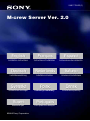 1
1
-
 2
2
-
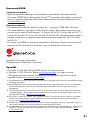 3
3
-
 4
4
-
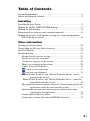 5
5
-
 6
6
-
 7
7
-
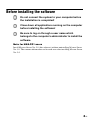 8
8
-
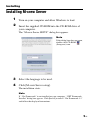 9
9
-
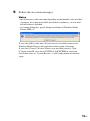 10
10
-
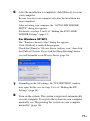 11
11
-
 12
12
-
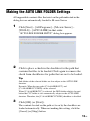 13
13
-
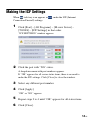 14
14
-
 15
15
-
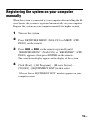 16
16
-
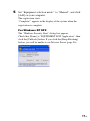 17
17
-
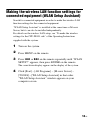 18
18
-
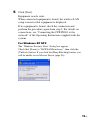 19
19
-
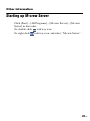 20
20
-
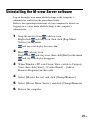 21
21
-
 22
22
-
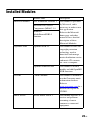 23
23
-
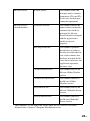 24
24
-
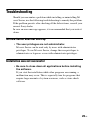 25
25
-
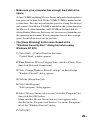 26
26
-
 27
27
-
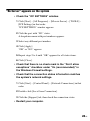 28
28
-
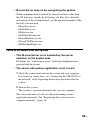 29
29
-
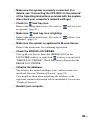 30
30
-
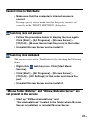 31
31
-
 32
32
-
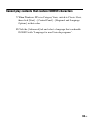 33
33
-
 34
34
-
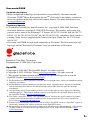 35
35
-
 36
36
-
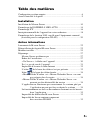 37
37
-
 38
38
-
 39
39
-
 40
40
-
 41
41
-
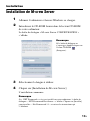 42
42
-
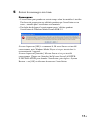 43
43
-
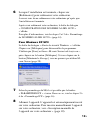 44
44
-
 45
45
-
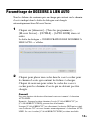 46
46
-
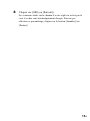 47
47
-
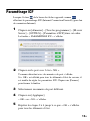 48
48
-
 49
49
-
 50
50
-
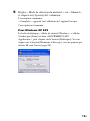 51
51
-
 52
52
-
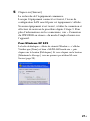 53
53
-
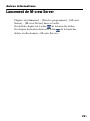 54
54
-
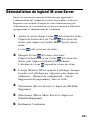 55
55
-
 56
56
-
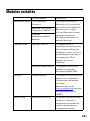 57
57
-
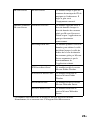 58
58
-
 59
59
-
 60
60
-
 61
61
-
 62
62
-
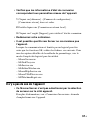 63
63
-
 64
64
-
 65
65
-
 66
66
-
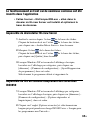 67
67
-
 68
68
-
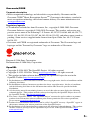 69
69
-
 70
70
-
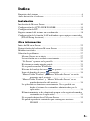 71
71
-
 72
72
-
 73
73
-
 74
74
-
 75
75
-
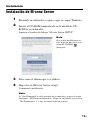 76
76
-
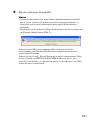 77
77
-
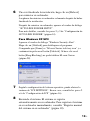 78
78
-
 79
79
-
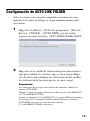 80
80
-
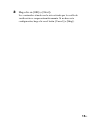 81
81
-
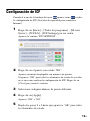 82
82
-
 83
83
-
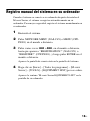 84
84
-
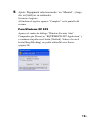 85
85
-
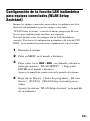 86
86
-
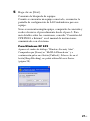 87
87
-
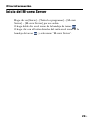 88
88
-
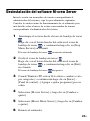 89
89
-
 90
90
-
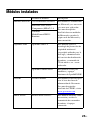 91
91
-
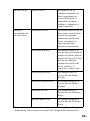 92
92
-
 93
93
-
 94
94
-
 95
95
-
 96
96
-
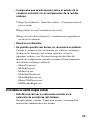 97
97
-
 98
98
-
 99
99
-
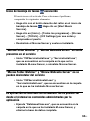 100
100
-
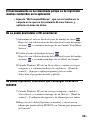 101
101
-
 102
102
-
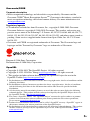 103
103
-
 104
104
-
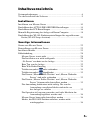 105
105
-
 106
106
-
 107
107
-
 108
108
-
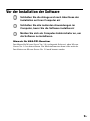 109
109
-
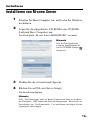 110
110
-
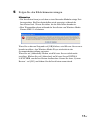 111
111
-
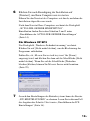 112
112
-
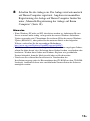 113
113
-
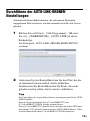 114
114
-
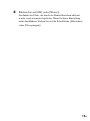 115
115
-
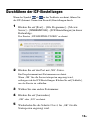 116
116
-
 117
117
-
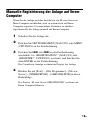 118
118
-
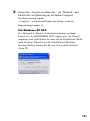 119
119
-
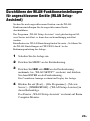 120
120
-
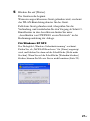 121
121
-
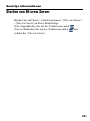 122
122
-
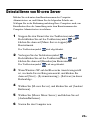 123
123
-
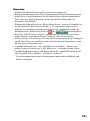 124
124
-
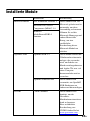 125
125
-
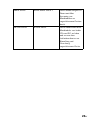 126
126
-
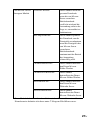 127
127
-
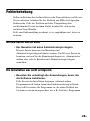 128
128
-
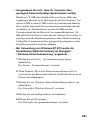 129
129
-
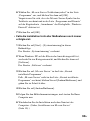 130
130
-
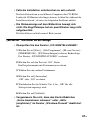 131
131
-
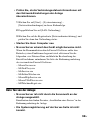 132
132
-
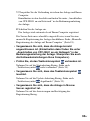 133
133
-
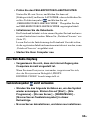 134
134
-
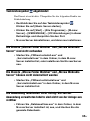 135
135
-
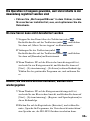 136
136
-
 137
137
-
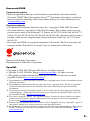 138
138
-
 139
139
-
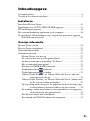 140
140
-
 141
141
-
 142
142
-
 143
143
-
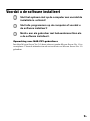 144
144
-
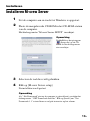 145
145
-
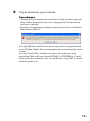 146
146
-
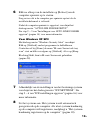 147
147
-
 148
148
-
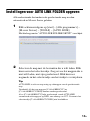 149
149
-
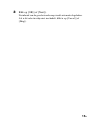 150
150
-
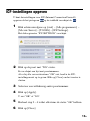 151
151
-
 152
152
-
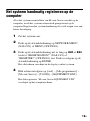 153
153
-
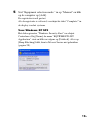 154
154
-
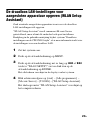 155
155
-
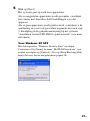 156
156
-
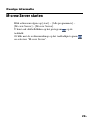 157
157
-
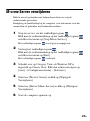 158
158
-
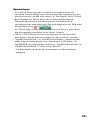 159
159
-
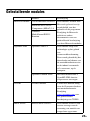 160
160
-
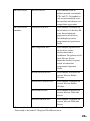 161
161
-
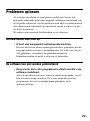 162
162
-
 163
163
-
 164
164
-
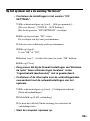 165
165
-
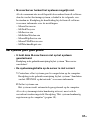 166
166
-
 167
167
-
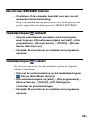 168
168
-
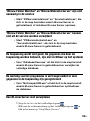 169
169
-
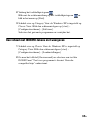 170
170
-
 171
171
-
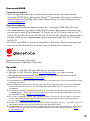 172
172
-
 173
173
-
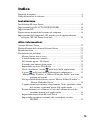 174
174
-
 175
175
-
 176
176
-
 177
177
-
 178
178
-
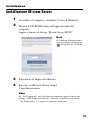 179
179
-
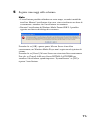 180
180
-
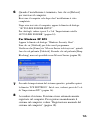 181
181
-
 182
182
-
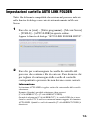 183
183
-
 184
184
-
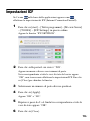 185
185
-
 186
186
-
 187
187
-
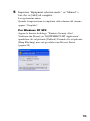 188
188
-
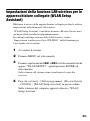 189
189
-
 190
190
-
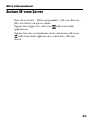 191
191
-
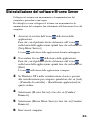 192
192
-
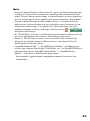 193
193
-
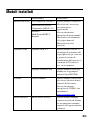 194
194
-
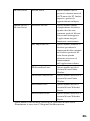 195
195
-
 196
196
-
 197
197
-
 198
198
-
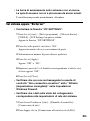 199
199
-
 200
200
-
 201
201
-
 202
202
-
 203
203
-
 204
204
-
 205
205
-
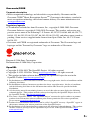 206
206
-
 207
207
-
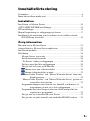 208
208
-
 209
209
-
 210
210
-
 211
211
-
 212
212
-
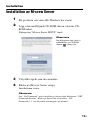 213
213
-
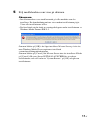 214
214
-
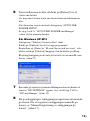 215
215
-
 216
216
-
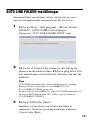 217
217
-
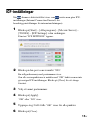 218
218
-
 219
219
-
 220
220
-
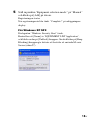 221
221
-
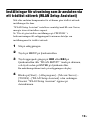 222
222
-
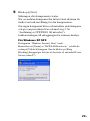 223
223
-
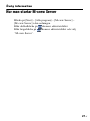 224
224
-
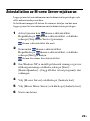 225
225
-
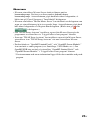 226
226
-
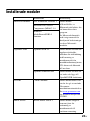 227
227
-
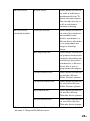 228
228
-
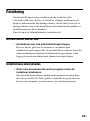 229
229
-
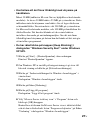 230
230
-
 231
231
-
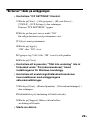 232
232
-
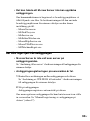 233
233
-
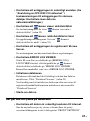 234
234
-
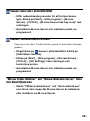 235
235
-
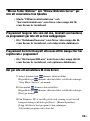 236
236
-
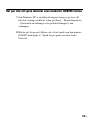 237
237
-
 238
238
-
 239
239
-
 240
240
-
 241
241
-
 242
242
-
 243
243
-
 244
244
-
 245
245
-
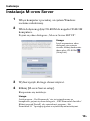 246
246
-
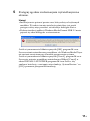 247
247
-
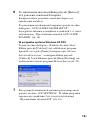 248
248
-
 249
249
-
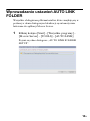 250
250
-
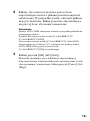 251
251
-
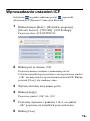 252
252
-
 253
253
-
 254
254
-
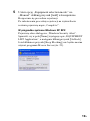 255
255
-
 256
256
-
 257
257
-
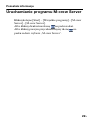 258
258
-
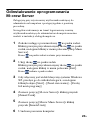 259
259
-
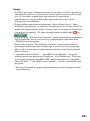 260
260
-
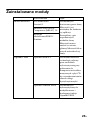 261
261
-
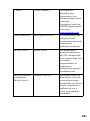 262
262
-
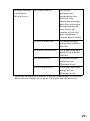 263
263
-
 264
264
-
 265
265
-
 266
266
-
 267
267
-
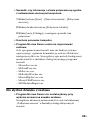 268
268
-
 269
269
-
 270
270
-
 271
271
-
 272
272
-
 273
273
-
 274
274
-
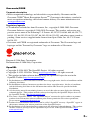 275
275
-
 276
276
-
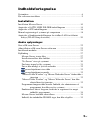 277
277
-
 278
278
-
 279
279
-
 280
280
-
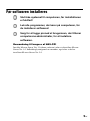 281
281
-
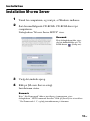 282
282
-
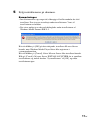 283
283
-
 284
284
-
 285
285
-
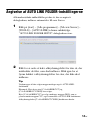 286
286
-
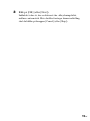 287
287
-
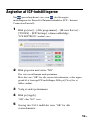 288
288
-
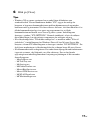 289
289
-
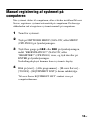 290
290
-
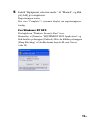 291
291
-
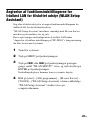 292
292
-
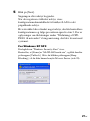 293
293
-
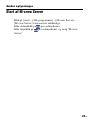 294
294
-
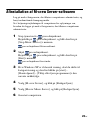 295
295
-
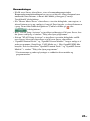 296
296
-
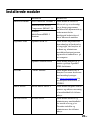 297
297
-
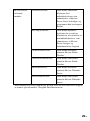 298
298
-
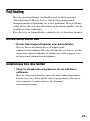 299
299
-
 300
300
-
 301
301
-
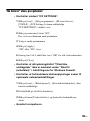 302
302
-
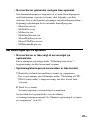 303
303
-
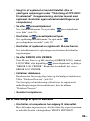 304
304
-
 305
305
-
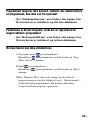 306
306
-
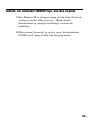 307
307
-
 308
308
-
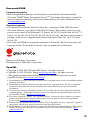 309
309
-
 310
310
-
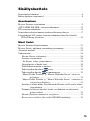 311
311
-
 312
312
-
 313
313
-
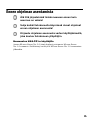 314
314
-
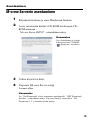 315
315
-
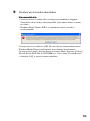 316
316
-
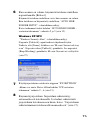 317
317
-
 318
318
-
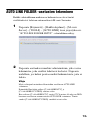 319
319
-
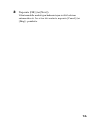 320
320
-
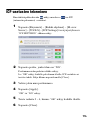 321
321
-
 322
322
-
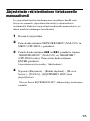 323
323
-
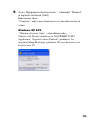 324
324
-
 325
325
-
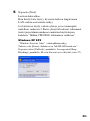 326
326
-
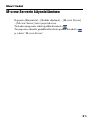 327
327
-
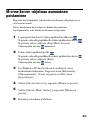 328
328
-
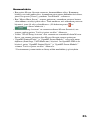 329
329
-
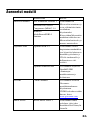 330
330
-
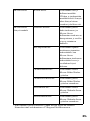 331
331
-
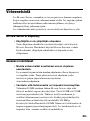 332
332
-
 333
333
-
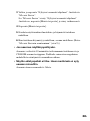 334
334
-
 335
335
-
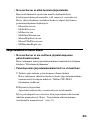 336
336
-
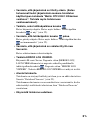 337
337
-
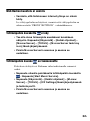 338
338
-
 339
339
-
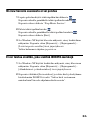 340
340
-
 341
341
-
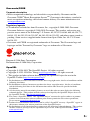 342
342
-
 343
343
-
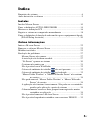 344
344
-
 345
345
-
 346
346
-
 347
347
-
 348
348
-
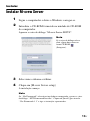 349
349
-
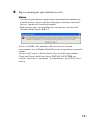 350
350
-
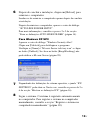 351
351
-
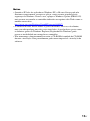 352
352
-
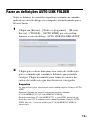 353
353
-
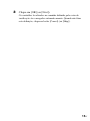 354
354
-
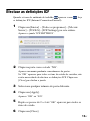 355
355
-
 356
356
-
 357
357
-
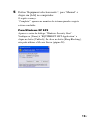 358
358
-
 359
359
-
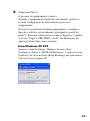 360
360
-
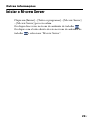 361
361
-
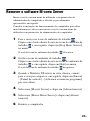 362
362
-
 363
363
-
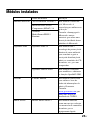 364
364
-
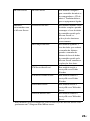 365
365
-
 366
366
-
 367
367
-
 368
368
-
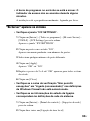 369
369
-
 370
370
-
 371
371
-
 372
372
-
 373
373
-
 374
374
Sony CPF-IX001 Le manuel du propriétaire
- Taper
- Le manuel du propriétaire
dans d''autres langues
- italiano: Sony CPF-IX001 Manuale del proprietario
- English: Sony CPF-IX001 Owner's manual
- español: Sony CPF-IX001 El manual del propietario
- Deutsch: Sony CPF-IX001 Bedienungsanleitung
- Nederlands: Sony CPF-IX001 de handleiding
- português: Sony CPF-IX001 Manual do proprietário
- dansk: Sony CPF-IX001 Brugervejledning
- polski: Sony CPF-IX001 Instrukcja obsługi
- svenska: Sony CPF-IX001 Bruksanvisning
- suomi: Sony CPF-IX001 Omistajan opas
Documents connexes
-
Sony NAS-CZ1 Le manuel du propriétaire
-
Sony TDM-NC1 Le manuel du propriétaire
-
Sony CPF-IX001 Guide d'installation
-
Sony M-Crew Le manuel du propriétaire
-
Sony CPF-IX001 Le manuel du propriétaire
-
Sony CPF-IX001 Mode d'emploi
-
Sony TDM-NC1 Le manuel du propriétaire
-
Sony DSC-S600 Mode d'emploi
-
Sony MDS-PC3 Manuel utilisateur
-
Sony PCLK-MN10A Le manuel du propriétaire
Autres documents
-
Yamaha EXPANSION MANAGER Le manuel du propriétaire
-
HP Pavilion a700 - Desktop PC Une information important
-
F-SECURE Webcam Internet Security 2005 Manuel utilisateur
-
Danfoss ICF valve station, types ICF 15, ICF 20, ICF 25, ICF SS 20 and ICF SS 25 Guide d'installation
-
Danfoss ICF valve station, type ICF 15, 20 and 25 Guide d'installation
-
Danfoss ICF valve station, types ICF 15, ICF 20, ICF 25, ICF SS 20 and ICF SS 25 Guide d'installation
-
Danfoss ICF valve station, types ICF 15, ICF 20, ICF 25, ICF SS 20 and ICF SS 25 Guide d'installation
-
Danfoss ICF valve station, types ICF 15, ICF 20, ICF 25, ICF SS 20 and ICF SS 25 Guide d'installation